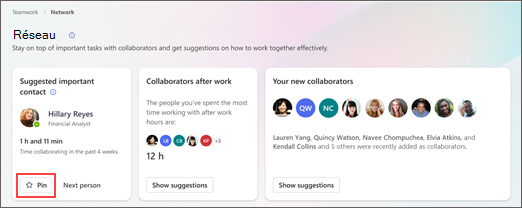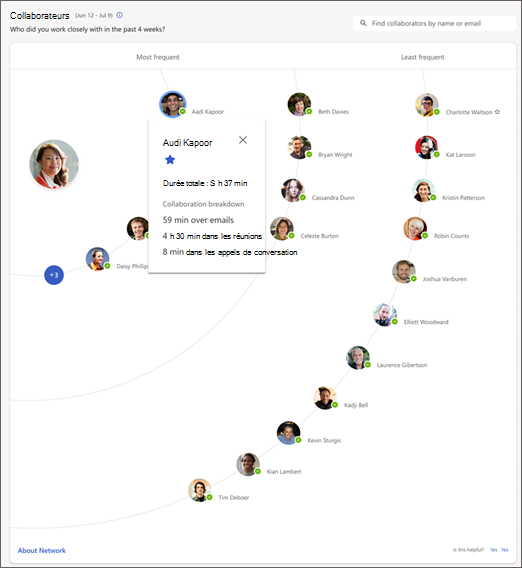Réseau dans Viva Insights
Utilisez la page Réseau de l’application Viva Insights dans Teams et le web pour comprendre avec qui vous collaborez le plus et quand.
Recherchez la page Réseau à partir de votre onglet Travail d’équipe :
-
Sous la section Créer de meilleures relations, dans le Temps passé à collaborer avec d’autres carte.
-
Sélectionnez Afficher mon réseau.
Le réseau se compose de deux sections : Collaborateurs et Habitudes de communication.
Si vous organisez une réunion ou échangez des e-mails, des conversations ou des appels avec des collègues, Viva Insights considère ces collaborateurs.
Types de collaborateurs
Collaborateurs importants : collègues que vous avez marqués comme importants dans Viva Insights. Le fait de marquer les personnes comme importantes (ou de les « épingler ») vous permet de les trouver rapidement sur votre carte de collaboration. Nous aborderons l’épinglage des contacts un peu plus loin dans cet article.
Collaborateurs actifs : collègues avec lesquels vous avez collaboré au cours des quatre dernières semaines.
Mappage de collaboration
La section Collaborateurs organise vos collaborateurs actifs dans une vue cartographique à trois anneaux, du plus fréquent au temps de collaboration le moins fréquent. Viva Insights estime la durée totale de collaboration en fonction du nombre d’heures et de minutes que vous avez passées à collaborer avec un contact, pendant et en dehors de vos heures de travail, au cours des quatre dernières semaines.
Si vous souhaitez plus d’informations sur le temps que vous passez avec un contact, sélectionnez son image de profil. L’info-bulle vous indique le temps de collaboration total avec ce contact, puis décompose le temps de collaboration par chaque canal de communication (e-mails, réunions, conversations et appels).
Modifier votre liste de personnes importantes
Ajouter
Vous pouvez ajouter une personne à votre liste de personnes importantes :
-
En haut de votre page Réseau, vous remarquerez peut-être qu’il s’agit d’un contact suggéré. Pour les ajouter à votre liste importante, sélectionnez le bouton Épingler.
-
Si la personne que vous souhaitez épingler n’est pas suggérée, utilisez la barre de recherche juste au-dessus de votre mappage collaborateur. Tapez leur nom, puis sélectionnez Épingler.
Une fois que vous avez marqué un contact comme important et qu’il est également un collaborateur actif, il s’affiche dans votre carte avec un star en regard de son nom. Si vous les recherchez dans la section Collaborateurs, elles s’affichent comme épinglées.
Supprimer
Pour supprimer une personne de votre liste de personnes importantes, sélectionnez l’icône Désépingler, qui ressemble à une star sur la carte de collaboration. Pour trouver rapidement un contact, utilisez la barre de recherche.
Conseils : Voici quelques conseils pour maintenir votre réseau à jour :
-
Continuez à ajouter les principaux collaborateurs à votre liste de personnes importantes et supprimez-en certains si nécessaire. Assurez-vous que votre liste reflète les personnes avec lesquelles vous passez du temps à travailler.
-
Prenez le temps de mettre en réseau. Prendre du temps pour favoriser les relations et développer votre réseau a prouvé sa contribution à l’avancement professionnel.
Les habitudes de communication montrent comment communiquer avec les personnes de votre réseau.
Votre communication totale au cours des quatre dernières semaines est répartie par type de communication : e-mails envoyés, e-mails lus, conversations et appels.
Comment Viva Insights calcule vos habitudes de communication
Pour plus d’informations, case activée cet article - Réunion et communications dans Viva Insights référence.
Courrier électronique
Les e-mails envoyés et les e-mails lus estiment le temps que vous avez passé à envoyer et à lire des e-mails sur tous les appareils, tels que les ordinateurs portables et les téléphones mobiles.
Pour déterminer les e-mails à inclure dans ses calculs de lecture des e-mails, Viva Insights utilise les lignes To et Cc d’un e-mail. Si vous, ou un groupe dont vous êtes membre, vous êtes sur la ligne À ou Cc d’un e-mail, Viva Insights utilise cet e-mail pour calculer les e-mails lus. Viva Insights n’utilise pas les e-mails que vous supprimez sans ouvrir dans ses calculs.
Temps d’envoi et de lecture
Pour chaque e-mail que vous envoyez, Viva Insights attribue cinq minutes de temps d’envoi. Pour chaque e-mail que vous ouvrez, Viva Insights attribue deux minutes et demie de temps de lecture.
Toutefois, dans les situations suivantes, Viva Insights attribue des temps plus courts :
-
Vous envoyez un e-mail, puis ouvrez ou envoyez-en un autre dans les cinq minutes. Dans ce cas, Viva Insights attribue le temps entre les deux actions au premier e-mail (autrement dit, l’e-mail envoyé).
-
Vous ouvrez un e-mail, puis ouvrez ou envoyez-en un autre dans les deux minutes et demie. Dans ce cas, Viva Insights attribue également le temps entre les deux actions au premier e-mail (autrement dit, l’e-mail ouvert).
Remarque : Le temps que vous passez à envoyer ou à lire des e-mails en dehors de vos heures de travail définies par Outlook affecte certains insights que vous obtenez sous l’onglet Bien-être.
Conversations et appels
Vos appels audio, appels vidéo et conversations dans Teams sont également comptabilisés comme activités de collaboration.
Conversations
Pour chaque conversation que vous envoyez, Viva Insights attribue 30 secondes de temps d’envoi. Viva Insights n’attribue pas de temps pour les conversations reçues, car le temps que vous passez à envoyer des conversations est un bon indicateur du temps que vous avez passé dans une conversation.
Viva Insights compte toutes les conversations que vous envoyez dans une fenêtre de 15 minutes comme une seule conversation.
Remarque : Viva Insights n’utilise pas les conversations des canaux Teams dans ses calculs.
Appels Pour chaque appel qui n’est pas planifié en tant que réunion dans votre calendrier, Viva Insights utilise la durée réelle de l’appel. Viva Insights n’attribue aucune heure aux appels planifiés en tant que réunions dans votre calendrier, car il compte déjà ces appels comme heure de réunion.
Pour en savoir plus sur la façon dont Viva Insights dérive des insights de réunion, consultez Habitudes de réunion.